CorelDRAW中,爆炸式字体新手怎么制作?(cdr)
1、a.双击桌面快捷方式“CorelDRAW”打开;b.电脑搜索“CorelDRAW“双击打开
【注意事项:是否建立快捷方式的原因:
a.看电脑存储大小而定是否建立快捷方式;
b.桌面的整洁大方】
如下图:

2、进入到CorelDRAW绘图软件之后,在主页面点击”新建文档“——然后点击”确定“按钮
【注意事项:”新建文档“的方法:
a.左上方”+“按钮;
b.主页面”立即开始“下方”新建文档“】
如下图:
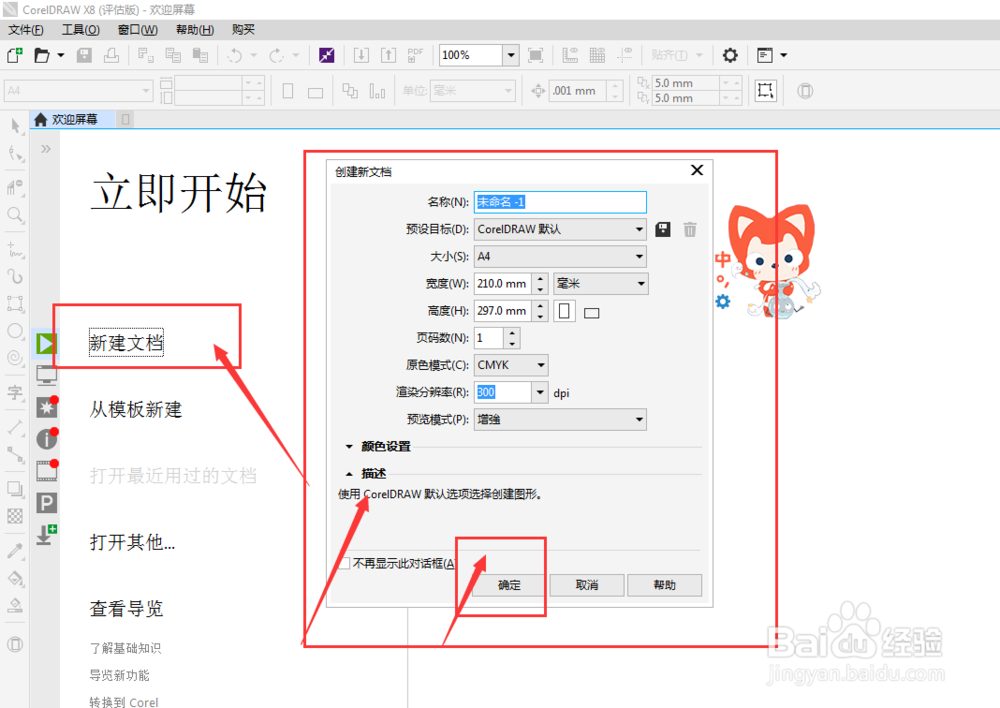
3、在新建文档里面,点击左方工具栏“文本工具”——输入文本内容
【注意事项:“文本工具”可以输入的内容有:
a.文本工具;
b.表格;】
如下图:
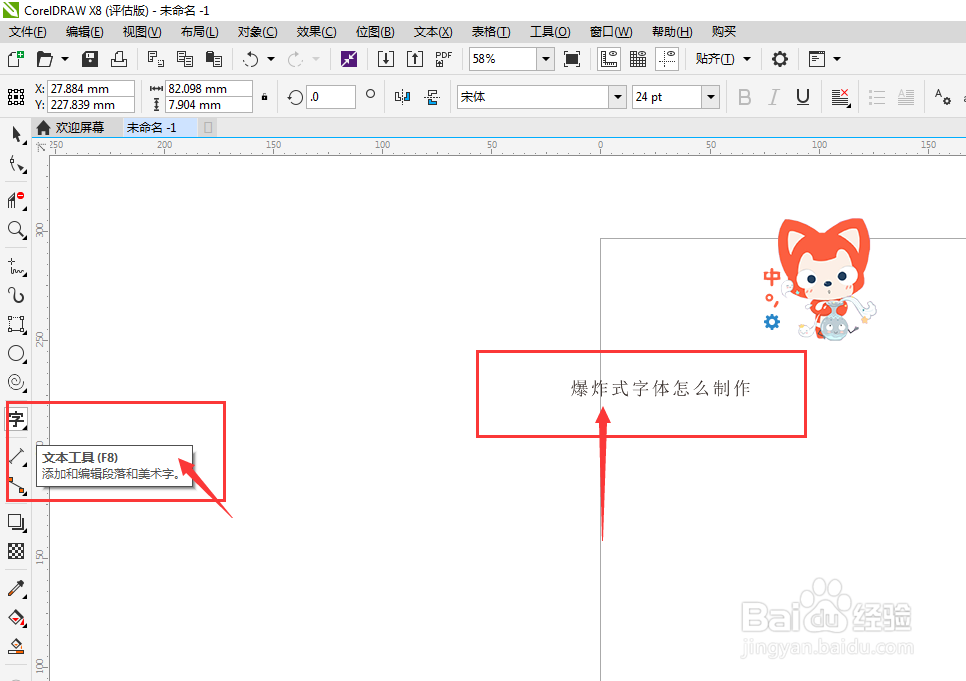
4、输入文本内容之后——点击左方工具栏运用“选择工具”——选中需要制作爆炸字体的文本内容“爆炸式字体怎么制作”
【注意事项:图标“箭头——↑”的“选择工具”内容有:
a.选择;
b.定位;
c.变换对象;】
如下图:
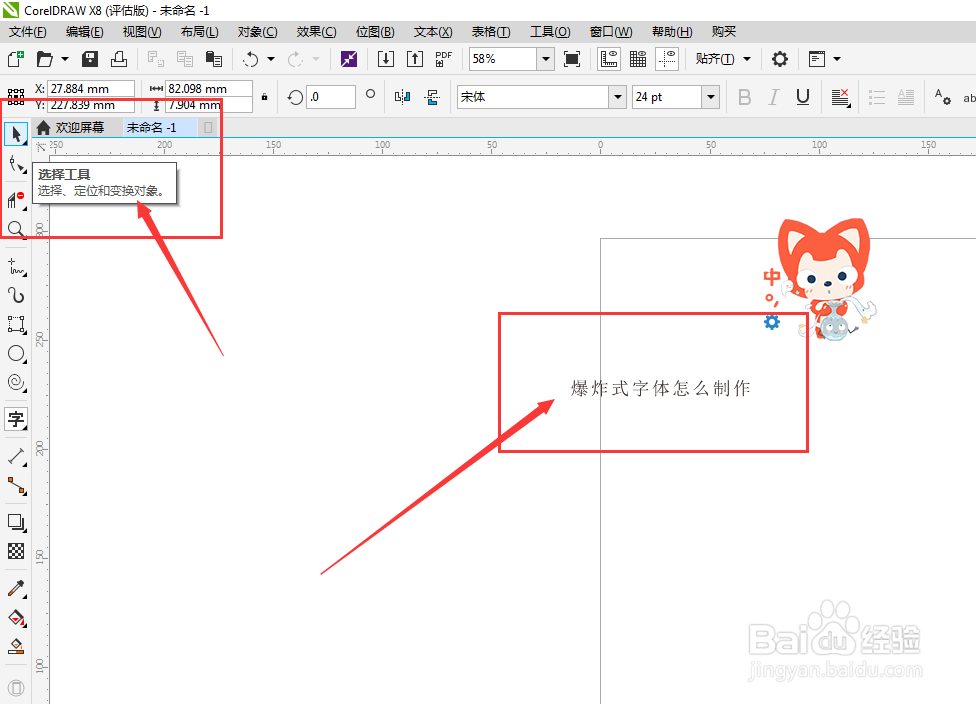
5、选中文本内容“爆炸式字体怎么制作”之后——点击工具栏”填充工具“——选择”交互式填充G“
【注意事项:”填充工具“内容有:
a.”交互式填充G“;
b.”网状填充 M”;】
如下图:

6、点击工具栏”交互式填充G“之后——选择菜单栏”渐变式填充方式“——然后”选择“填充挑选器”
【注意事项:“填充挑选器”即颜色和填充的方式】
如下图:

7、将文本内容“爆炸式字体怎么制作”填充好之后——根据实际需要选择文本内容的”字体“和”字体大小“
【注意事项:在大卖场的标示标牌,需要注意,字体的醒目,吸引顾客的目光,促发顾客的购买欲】
如下图:
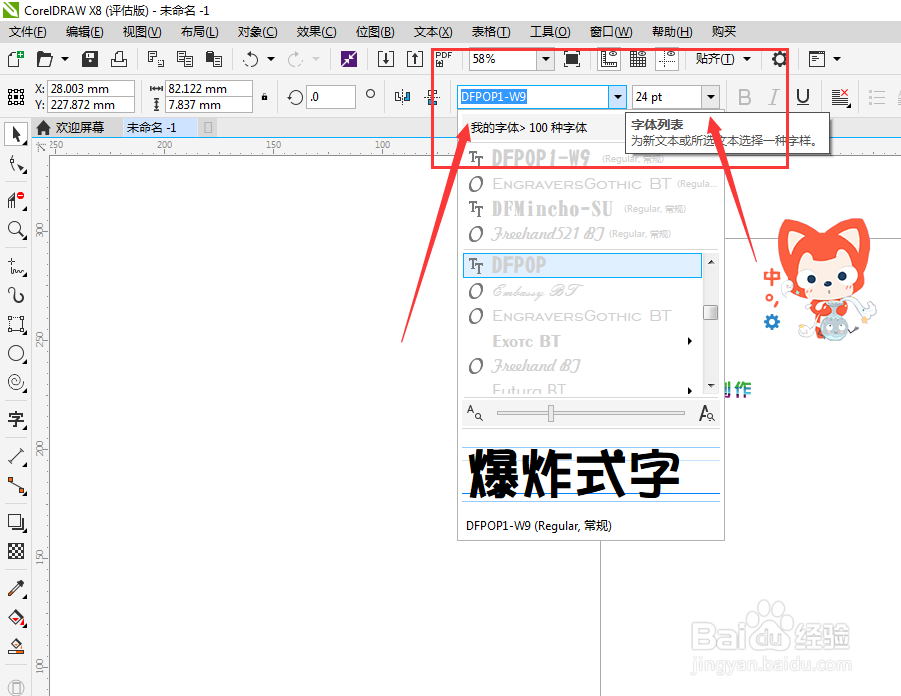
8、将本文内容“爆炸式字体怎么制作”字体”和“字体大小”选择好之后——在工具栏运用“形状工具”——双击文本内容,将文本内容选中
【注意事项:“形状工具”运用的其他方法:选中文本内容点击鼠标右键——形状】
如下图:
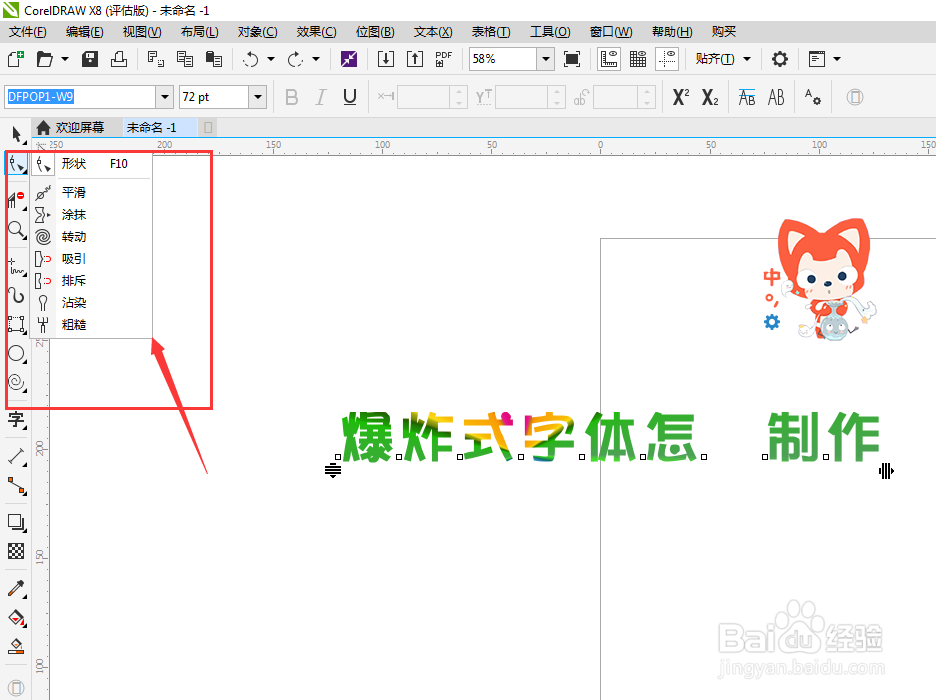
9、运用“形状工具”将文本内容,根据实际需要展现的情况,进行调整
【注意事项:“调整文本内容”的时候,需要将鼠标移至文本内容上的小方格,然后变形即可】
如下图:
